全文约1600字

大家好,我是古老师。在昨天的课程中,我们完成了第三章的学习,主要内容是针对《采购入库明细表》中的每一笔入库记录进行了库龄分析。通过计算物料入库日期与当前日期(TODAY)之间的差值,我们得到了具体的天数,并将这些天数分类为小于5天、小于15天等不同区间,从而形成了一组时间范围列表。
接下来,在第四章我们将进入数据展示部分,探讨如何更有效地分析和呈现这些数据。我们将学习选择合适的图表和报告形式,以便更直观地理解分析结果并做出相应的决策。现在,让我们一起看看有哪些方法可以优化数据的可视化效果。
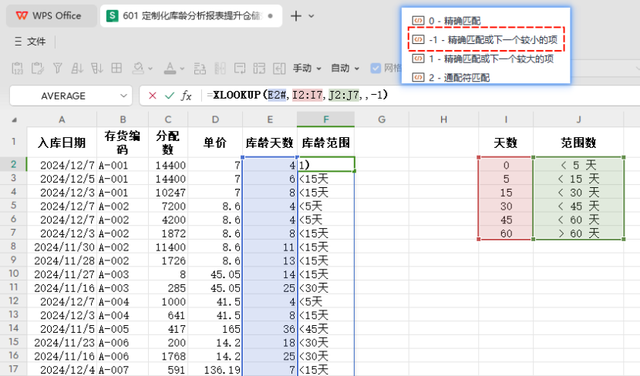 金额汇总
金额汇总在通常情况下,库龄分析是基于存货的库存金额来进行的,而不是基于库存数量。这里我们需要计算每一笔入库记录的金额,通过将单价与数量相乘来得出,并将结果录入到动态数组公式中:
E2=INDEX(A2#,,3)*INDEX(A2#,,4)
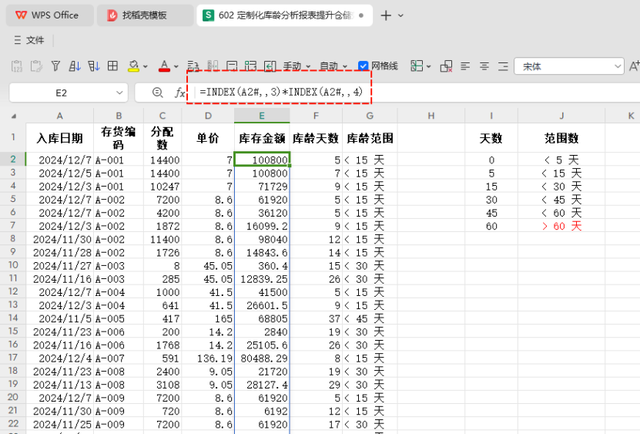
公式解释:
该公式使用了 INDEX 函数来引用数据表 A2# 中的特定列,其中第三列(索引值为3)代表单价,第四列(索引值为4)代表数量。INDEX(A2#, , 3) 提取出单价列,而 INDEX(A2#, , 4) 提取出数量列。两者相乘的结果即为每一笔入库记录的总金额。
范围汇总在获得了每一笔物料编码的具体入库金额之后,我们可以进一步汇总特定库龄范围内的金额,例如小于5天、小于15天等的总金额。为此,我们将使用以下公式进行计算:
M2=GROUPBY(G2#,E2#,SUM)
公式解释:
参数1(行标签):指定了聚合的库龄范围,即按照不同的天数区间(如小于5天、小于15天等)来分组。
参数2(值标签):表示要聚合的值,这里是指具体的库存金额。
参数3(函数):选择了SUM函数,用于对每个库龄范围内的库存金额进行求和。
此公式的作用是根据指定的库龄范围(G2#列),对相应的库存金额(E2#列)进行分类汇总,并计算每个类别的总金额。通过这种方式,可以清晰地了解不同库龄段内库存金额的分布情况。
 编制饼图
编制饼图除了传统的表格显示不同范围的金额汇总之外,我们还可以通过插入饼图来直观展示不同天数范围内库龄的占比。具体步骤如下:选中刚刚聚合汇总的数据区域,然后点击工具栏中的“插入”选项,选择“图表”,并从中挑选一张饼图。设置好相应的格式后,你将获得一张清晰展示各库龄范围天数占比的饼图。
从这张饼图可以看出,5到15天这个区间段的库存金额占比最高,达到了56%,大约为340万元。紧随其后的是15到30天的区间段,其占比为25%,大约为150万元。
 二维显示
二维显示除了进行一维数据展示和饼图展示外,我们还可以采用二维数据展示的方式,这有助于更清晰地呈现具体的库龄数据。不同的展示方式可以更好地适应各种管理需求。
为了实现这一目标,请新建一张工作表,并将其命名为《二维数据》。然后,在该工作表中录入以下公式:
A1=PIVOTBY('3.库龄分析'!B2#,'3.库龄分析'!G2#,'3.库龄分析'!E2#,SUM)
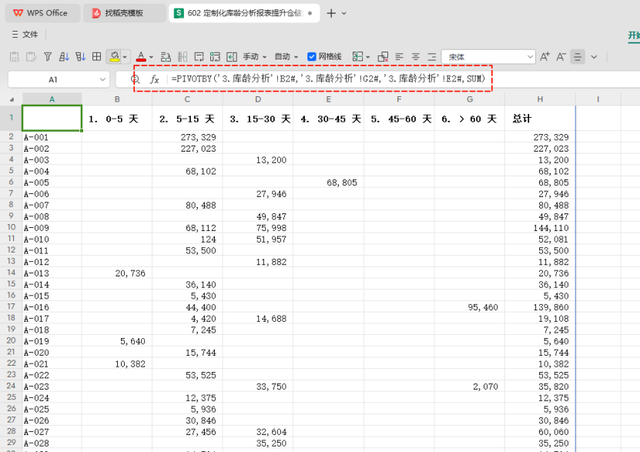
公式解释如下:
参数1(行标签):指定物料编码作为行标签,这里将显示去重后的唯一项。
参数2(列标签):指定库龄范围作为列标签,例如小于5天、小于15天等。
参数3(值标签):表示要聚合的具体库存金额。
参数4(函数):选择SUM函数,用于对每个物料编码在不同库龄范围内的库存金额进行求和汇总。
通过上述公式,我们可以创建一个透视表,它以物料编码为行,以库龄范围为列,展示了每个物料编码在不同库龄范围内的总库存金额。这种方法不仅能够提供更加详细的视图,而且可以根据需要灵活调整展示的方向和内容,满足多样化的管理需求。
最后总结通过这一系列的课程,我们掌握了库龄分析的关键方法,包括计算每笔入库记录的具体金额和分类汇总不同库龄段的库存金额。我们学习了一维汇总、饼图可视化及二维数据透视表的应用,这些工具帮助我们更直观地理解库存结构,并根据管理需求灵活调整视图。例如,饼图显示5到15天区间段的库存金额占比最高,达56%,约340万元;二维数据透视表则提供了详尽的数据细节,支持深度分析。
综上,本课程强调了数据分析在库存管理中的重要性,展示了WPS的强大功能。希望大家能将所学应用于实际工作,提升效率,优化库存管理,并持续学习新技能,为企业的高效运营贡献力量。